Sadržaj:
- Metoda 1: Promjena skrivene postavke preglednika
- Metoda 2: Ispravak rada Window Auto-Tuning
- Metoda 3: Provjera kvalitete veze
- Metoda 4: Provjera operativnog sustava na viruse
- Metoda 5: Promjena DNS-a
- Metoda 6: Isključivanje antivirusnog softvera
- Metoda 7: Ažuriranje upravljačkog programa mrežne kartice
- Dodatno
- Pitanja i odgovori: 3
Metoda 1: Promjena skrivene postavke preglednika
Gotovo svi moderni preglednici rade na Chromium engine-u i njegovim derivatima. Zajednička im je mogućnost finog podešavanja putem izbornika s eksperimentalnim i skrivenim postavkama za većinu običnih korisnika. Parametar koji se predlaže za promjenu u cilju povećanja brzine preuzimanja odgovara za paralelno preuzimanje. Postavljanjem većeg broja tokova nego što podržava web preglednik prema zadanim postavkama, možete povećati brzinu preuzimanja.
- Upišite u adresnu traku
chrome://flags, ako radite u Google Chrome, ilibrowser://flags, ako koristite drugi preglednik na ovom engine-u (Opera, Yandex.Browser i dr.). Pritisnite Enter. - Nakon prelaska u prozor s eksperimentalnim postavkama, u pretraživaču počnite upisivati naziv parametra "Parallel downloading". Kada se rezultat prikaže, promijenite njegovu vrijednost na "Enabled".
- Ponovno pokrenite program i provjerite učinkovitost metode ponovnim preuzimanjem nečega.
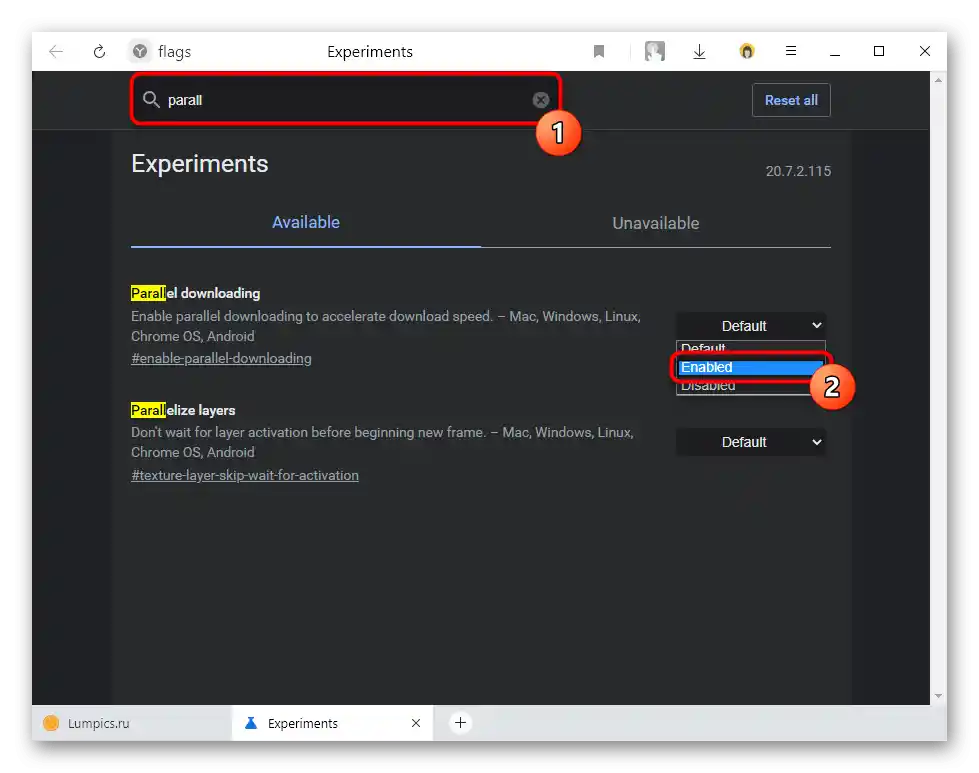
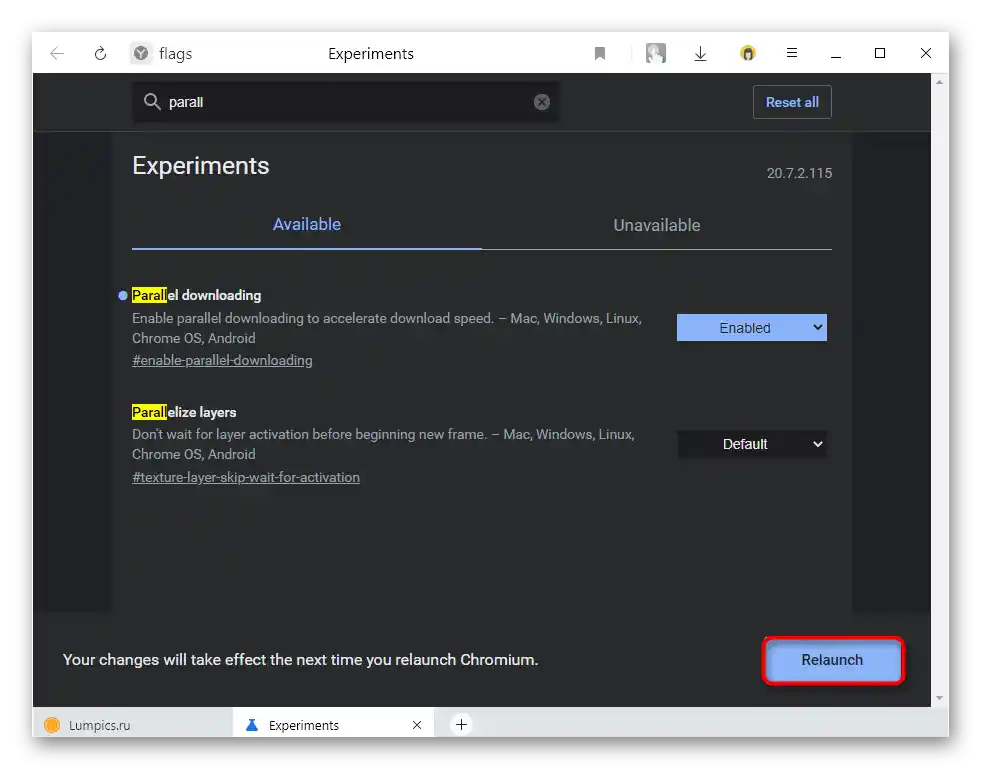
U web pregledniku Mozilla Firefox i temeljenim na njemu, treba postupiti malo drugačije.
- Prvo instalirajte dodatak Multithreaded Download Manager — menadžer preuzimanja koji podržava višestruko preuzimanje.
- Obično je dovoljno početi ga koristiti, ali proširenje podržava do 6 tokova. Ako želite postaviti više tokova, idite na odjeljak s eksperimentalnim postavkama tako da u adresnu traku upišete
about:config, pritisnite Enter i prihvatite upozorenje. - Pretraživanjem pronađite parametar
network.http.max-persistent-connections-per-serveri pomoću gumba s olovkom upišite drugi broj. Ne preporučuje se postavljati više od 16. - Dodatno provjerite parametar
network.http.max-persistent-connections-per-proxy. U novoj verziji njegova vrijednost već iznosi 32, ali ako je manja, povećajte je za nekoliko jedinica.
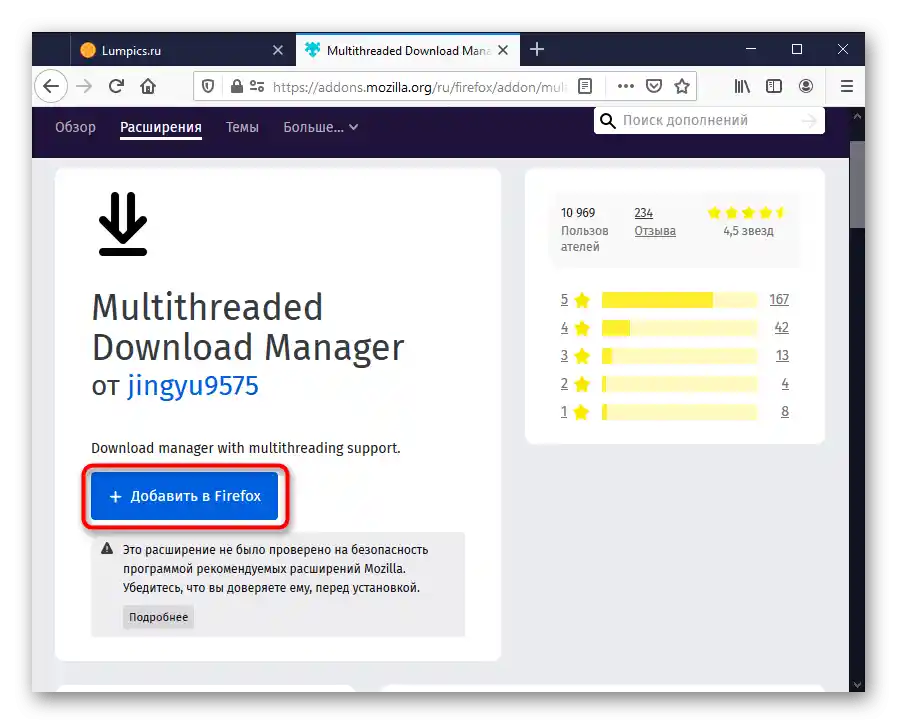
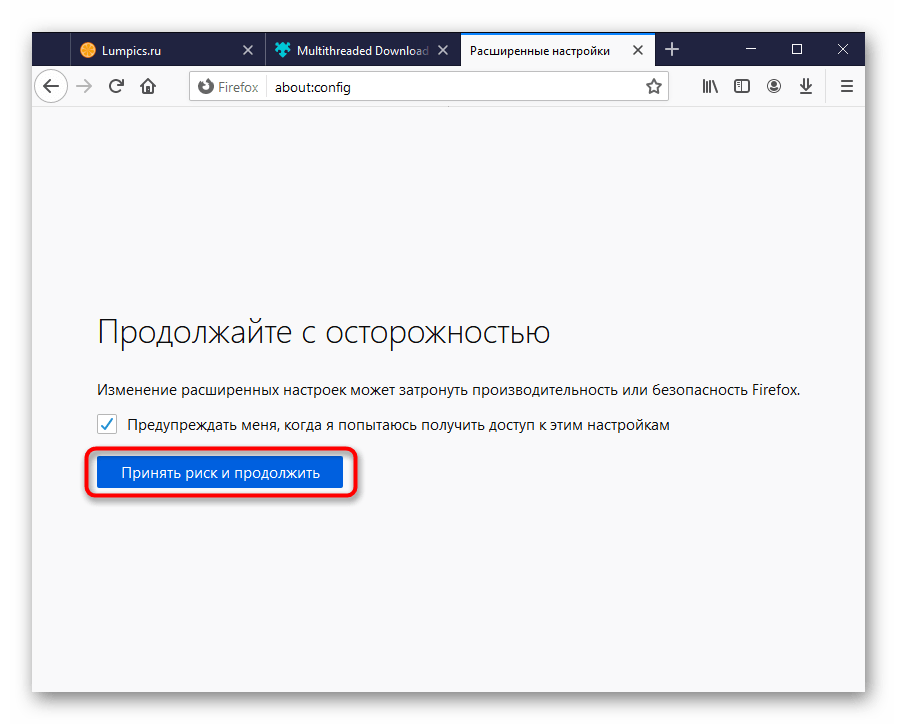
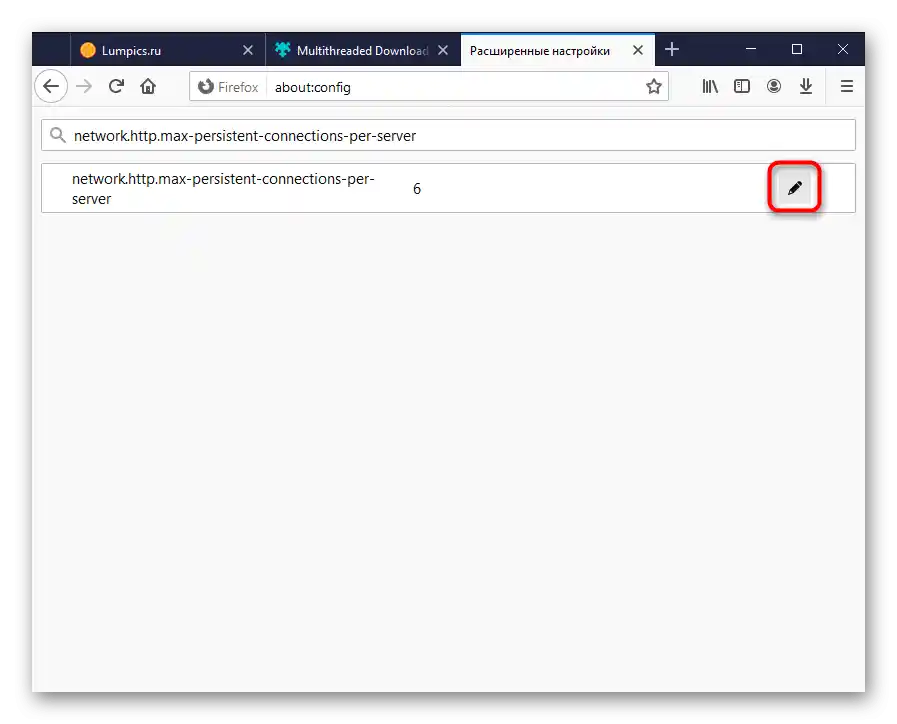
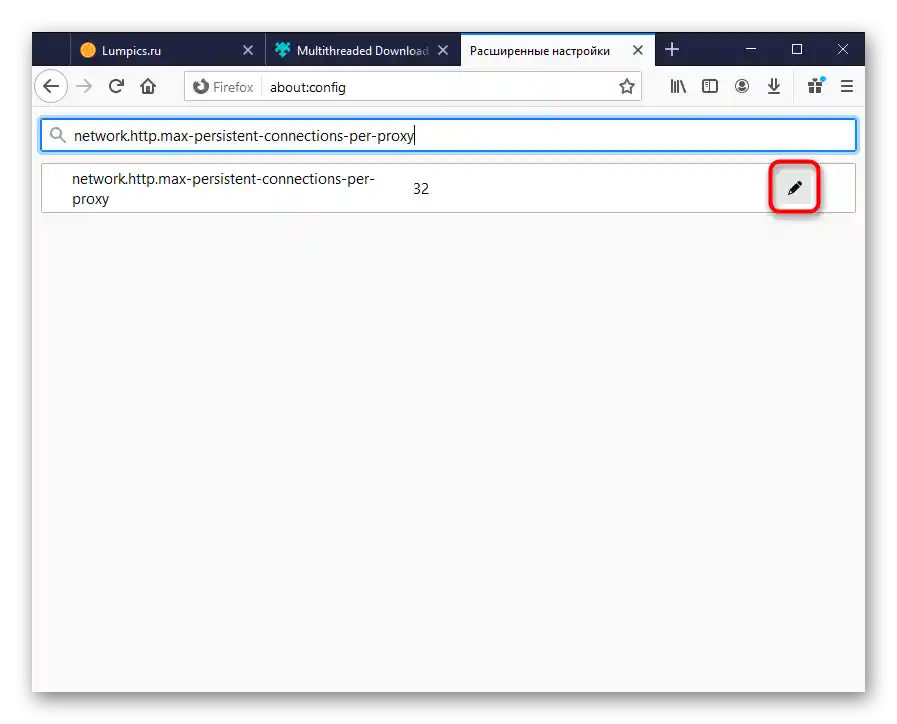
Način 2: Ispravak rada Window Auto-Tuning
U nekim verzijama Windowsa na probleme s preuzimanjem može utjecati funkcija automatskog podešavanja prozora (Window Auto-Tuning). Namijenjena je poboljšanju rada programa koji koriste TCP mrežni protokol, ali ponekad može negativno utjecati na brzinu preuzimanja datoteka. Provjeriti je li to slučaj vrlo je jednostavno:
- Pokrenite "Command Prompt" ili "Windows PowerShell" s administratorskim pravima. Najbrže to možete učiniti desnim klikom na "Start".
- Upišite naredbu
netsh interface tcp show globali pritisnite Enter. Među rezultatima pronađite redak "Razina automatskog podešavanja prozora" i provjerite koji je status tog parametra. Ako je "disabled", preskočite ovaj način i pređite na druge.Onima koji su prikazali "normal", kao provjeru možete pokušati isključiti funkciju parametra. - Za to unesite naredbu
netsh int tcp set global autotuninglevel=disabled. Dokaz da je sve učinjeno ispravno bit će ispis poruke "OK". - Još jednom provjerite jesu li promjene primijenjene, već poznatom naredbom
netsh interface tcp show global. - Preporučuje se ponovno pokrenuti računalo, otvoriti preglednik i započeti preuzimanje datoteke. Ako je problem riješen, ostavite Window Auto-Tuning isključenim, a u slučaju nedostatka pozitivne dinamike vratite parametar na prethodnu vrijednost: ponovno otvorite konzolu i tamo upišite
netsh int tcp set global autotuninglevel=normal.
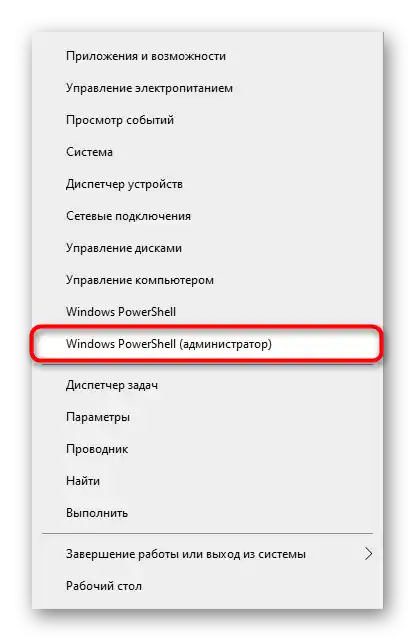
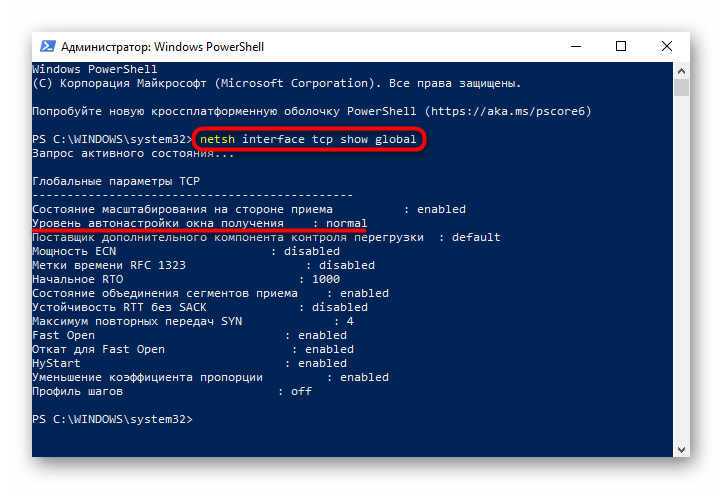
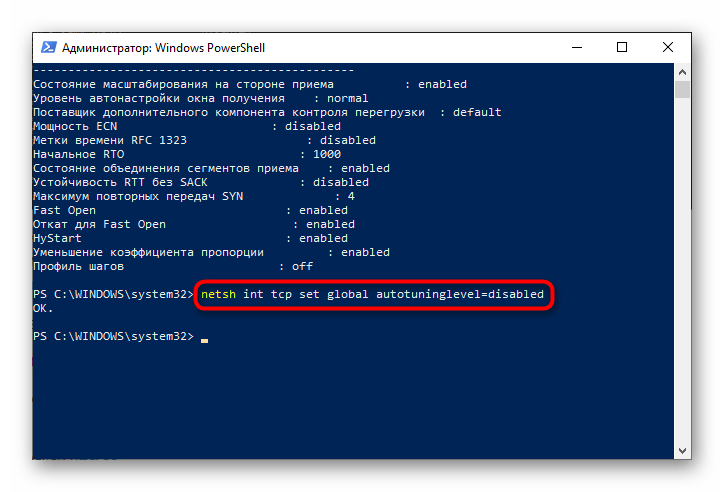
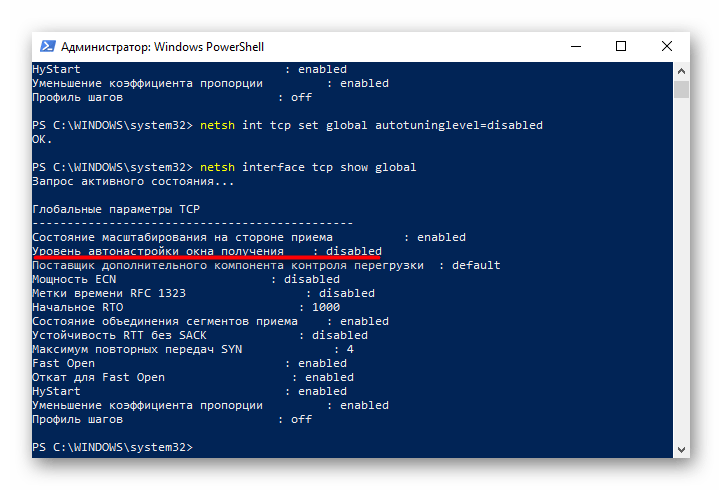
Način 3: Provjera kvalitete veze
Ne može se ne spomenuti i poteškoće hardverske prirode. Vjerojatno, preglednik preuzima sporo ne zbog problema s operativnim sustavom. Prvo provjerite kvalitetu rada usmjerivača, ako je veza u vašem stanu ostvarena upravo preko njega. Isključite LAN-kabel koji dolazi iz ulaza ili ulice i povezan je s usmjerivačem, te ga izravno spojite na računalo ili prijenosno računalo. Izmjerite brzinu preuzimanja.
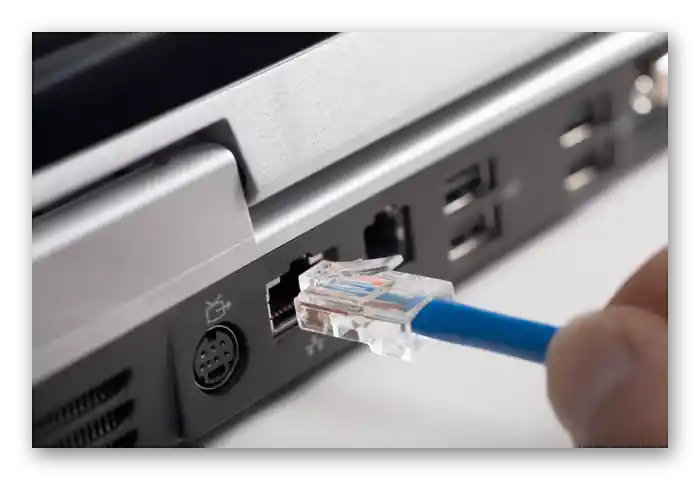
Ako se ispostavi da je slaba karika u lancu veze usmjerivač, potražite problem u njemu. Moguće je da ste nedavno mijenjali postavke u njegovom web sučelju — vratite ih na izvorne. U krajnjem slučaju pokušajte ih resetirati na tvorničke, samo imajte na umu da će nakon toga možda biti potrebna ručna konfiguracija osnovnih parametara. Njihov popis pružatelj obično daje prilikom sklapanja ugovora. U slučaju gubitka takvog dokumenta, obratite se predstavniku davatelja internetskih usluga i pitajte kako konfigurirati usmjerivač za rad. Na našoj web stranici postoji članak o tome kako resetirati postavke usmjerivača, međutim prije samog resetiranja pročitajte informacije u nastavku.
Više informacija: Resetiranje usmjerivača različitih proizvođača na tvorničke postavke
U nekim slučajevima uzrok problema može biti sam LAN-kabel.
- Kada se računalno povezivanje s mrežom vrši putem kabela, ima smisla zamijeniti ga s drugim kako bismo točno znali gdje je problem — u routeru ili samom kabelu.
- Kada je povezivanje izravno, ne preko routera, može biti potrebna zamjena kabela koji dolazi iz razvodne kutije u hodniku, a najbolje je tu proceduru povjeriti stručnjaku od pružatelja usluga. Takvi slučajevi su rijetki, a takva operacija ima smisla samo nakon provjere kvalitete internetske veze na nekoliko uređaja koji su izravno povezani s kabelom i razgovora s tehničkom podrškom pružatelja usluga.
- Novi kabel, kao i stari, može imati problema s lošim spajanjem ili fizičkim oštećenjima. U svakom slučaju, pregledajte ga na prisutnost rezova, stisnutih mjesta, savijanja, zamolite prijatelje da na vrijeme zamijene kabele ili barem priključite vaš kabel na njihov router.
Još jedno podsjećanje: ako je moguće, koristite drugi računalnik (najčešće prijenosnik) za provjeru LAN veze. Nikada ne treba isključiti problem s Windowsom koji se ne može otkriti, kao ni s mrežnim komponentama računala (kvarovi u radu mrežne kartice, pokvareni port). Na modernim ultrabookovima često nema takvog porta i mrežne kartice, stoga je bolje zamoliti prijatelje ili rodbinu za odgovarajući laptop.
Međutim, treba imati na umu da bi pri bilo kakvim opisanim kvarovima u okviru ovog načina brzina trebala pasti svugdje: ako koristite torrent klijente ili gaming klijente, provjerite kako se preuzimanje odvija tamo. Niska brzina samo u preglednicima vjerojatno ukazuje na druge uzroke, a pregled opreme treba provesti kao posljednju opciju.
Metoda 4: Provjera operativnog sustava na viruse
Unatoč neprimjerenoj popularnosti ovog savjeta u slučaju bilo kakvih problema s računalom, ovaj put je doista aktualan. Često virusi, zaražavajući računalo, umjetno smanjuju brzinu interneta. Ako ne znate kako se boriti protiv njih i koju programsku opremu odabrati za pronalaženje zlonamjernog softvera, preporučujemo da se upoznate s našim materijalom na tu temu.
Više informacija: Borba s računalnim virusima
{img id='2816' origFName='/wp-content/uploads/2017/12/Antivirusnaya-utilita-dlya-lecheniya-kompyutera-Kaspersky-Virus-Removal-Tool.png' transFName='' alt=''}Prilikom otkrivanja i uklanjanja zlonamjernog softvera čije djelovanje izravno utječe na rad računala, u većini slučajeva preuzimanje iz preglednika se obnavlja na prethodnu razinu.Kada se to ne dogodi, može pomoći vraćanje sustava na jednu od točaka vraćanja. To je vrlo jednostavno učiniti prema jednoj od sljedećih uputa.
Detaljnije: Vraćanje na točku vraćanja u Windows 10 / Windows 7
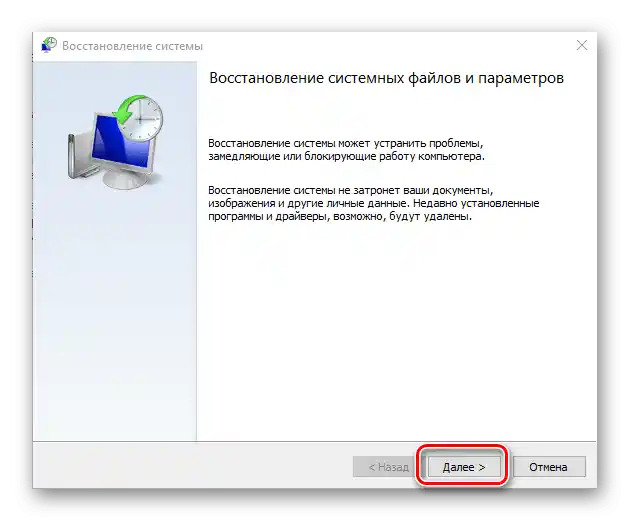
Način 5: Promjena DNS-a
Kao rezultat radnji korisnika ili virusne aktivnosti na računalu, DNS se ponekad mijenja na nestandardni. Trenutno nema potrebe za odabirom korisničkog DNS-a osim u posebnim slučajevima, stoga je najbolje koristiti onaj koji pruža davatelj usluga. Možete provjeriti koji je DNS postavljen na vašem računalu na sljedeći način:
- Desnom tipkom miša kliknite i idite na "Otvoriti "Postavke mreže i interneta"".
- Kroz prozor s postavkama idite na "Postavke adaptera".
- Prikazat će se popis svih veza, među kojima odaberite Ethernet — obično se ta veza tako zove — i idite na njegove "Svojstva", pozivajući kontekstni izbornik desnom tipkom miša.
- Istaknite redak "IP verzija 4 (TCP/IPv4)" i pritisnite gumb "Svojstva". Ako koristite IPv6 vezu, odaberite odgovarajući redak.
- Provjerite da je u odjeljku s DNS-om odabran stavak "Automatski dobiti adresu DNS poslužitelja".
- Ako ipak želite koristiti vanjski DNS, odaberite drugi, kvalitetniji. Na primjer, zamjena Googleovog DNS-a može biti Yandex DNS, koji bolje funkcionira unutar zemlje.
- Spremite promjene na "U redu" i provjerite koliko brzo se preuzimanje odvija.

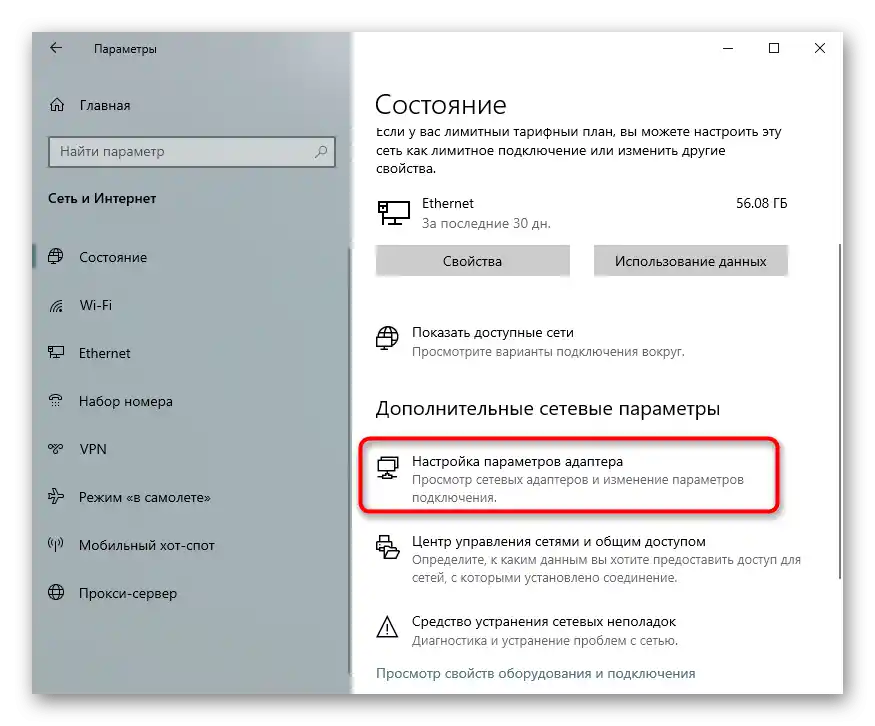
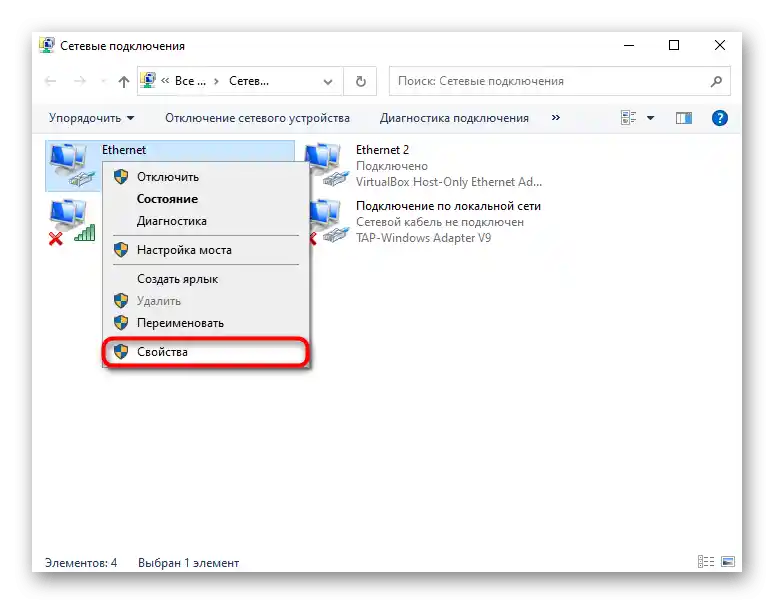
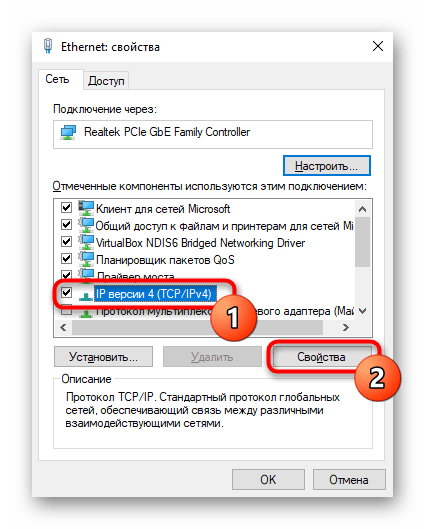
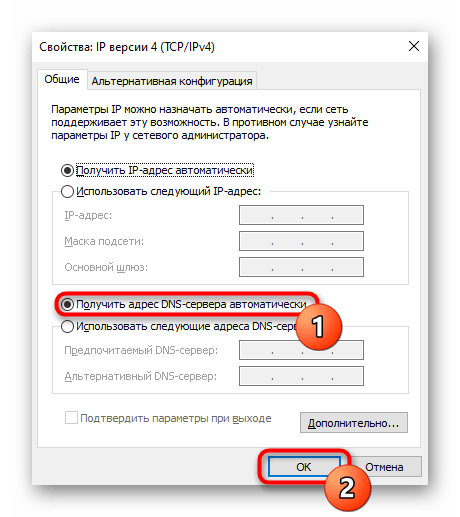
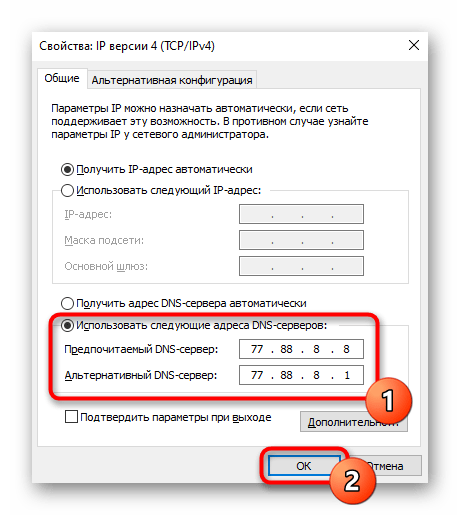
Način 6: Isključivanje antivirusnog softvera
Ako ste nedavno instalirali bilo koji antivirusni softver, bilo da se radi o antivirusu, vatrozidu ili firewallu, moguće je da je upravo taj softver uzrok problema s preuzimanjem.Isključite sve zaštitne programe i pokušajte ponovno preuzeti nešto.
Također pročitajte: Isključivanje antivirusnog programa
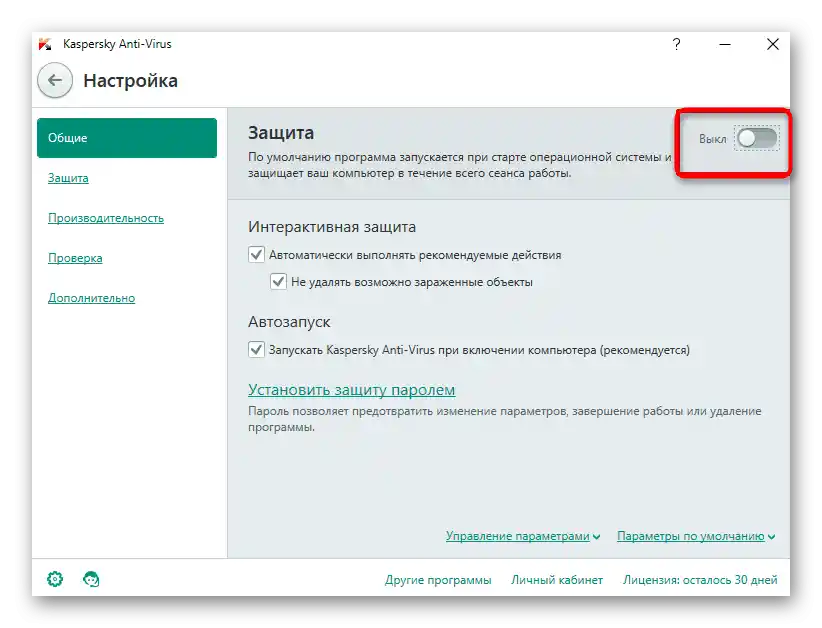
Način 7: Ažuriranje upravljačkog programa mrežne kartice
U rijetkim slučajevima uzrok problema može biti softverski: greške u radu upravljačkog programa nakon ažuriranja njegove verzije, operativnog sustava ili zbog drugih, korisniku neovisnih manipulacija, mogu dovesti do nestabilnosti internetske veze. Kada ništa od navedenog ne pomaže, možete pokušati instalirati drugu verziju ili jednostavno ponovo instalirati. Ovom procesu posvećeno je naše posebno uputstvo.
Više informacija: Pretraživanje i instalacija upravljačkog programa za mrežnu karticu
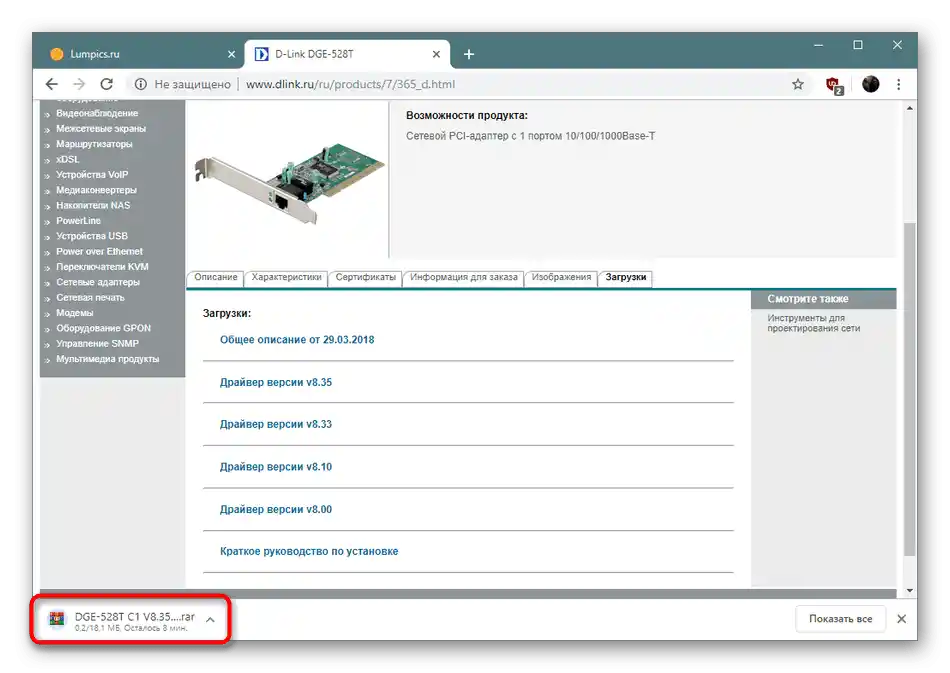
Dodatno
Prethodni načini rješavanja problema nisu jedini; u nekim slučajevima također bismo trebali obratiti pažnju na sljedeće informacije.
Problemi na strani web stranice
Nikada ne treba isključiti mogućnost da problem nije u vašem računalu: prilično često preuzimanje je sporo zbog ograničenja propusnosti na serveru s kojeg se preuzima. To se često događa na američkim i nekim europskim web stranicama, gdje kreatori moraju postaviti ograničenja na preuzimanje datoteka. Ako na web stranici s koje se preuzima postoje "zrcala" (alternativni izvori s kojih je moguće preuzeti sadržaj), pokušajte ih iskoristiti.Često to rješava problem, jer se preuzimanje na PC odvija s poslužitelja druge zemlje, a ponekad je to doista mnogo brže nego koristiti glavnu izravnu vezu na datoteku.
Osim toga, savjetujemo da provjerite pretpostavku tako da preuzmete, na primjer, pjesmu s web stranice koja se nalazi u domeni vaše zemlje (Rusija — .ru, Ukrajina — .ua itd.). Normalni pokazatelji preuzimanja sa svih stranica osim nekoliko dat će vam do znanja da, najvjerojatnije, uzrok leži upravo u odabranim izvorima distribucije datoteka.
Poremećaji kod pružatelja usluga
U slučaju neuspješnih pokušaja uspostavljanja preuzimanja putem preglednika, možete se obratiti i svom pružatelju usluga, jer ponekad može biti on krivac situacije. Ima smisla pozvati stručnjaka kod kuće tek nakon što su poduzete sve preporučene radnje usmjerene na ispravljanje problema.
Korištenje upravitelja preuzimanja
Kao alat za privremeno rješavanje problema možete koristiti programe-upravitelje preuzimanja. Oni predstavljaju poboljšanu alternativu ugrađenim upraviteljima u web preglednicima, što je posebno primjetno prilikom spremanja velikih datoteka poput slika sustava. Najpoznatiji predstavnik ove kategorije softvera je Download Master. Pročitajte pregled ovog programa klikom na gumb ispod.
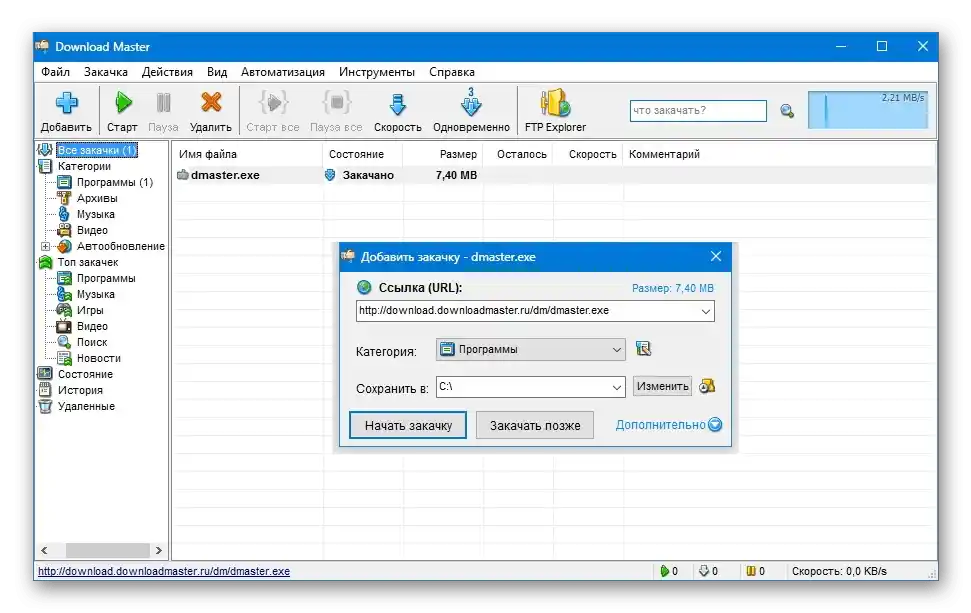
Korištenje nije teško, ali za novake imamo članak o pravilnom radu s aplikacijom.
Više informacija: Korištenje upravitelja preuzimanja Download Master
Ako vam program ne odgovara, potražite alternativu, na primjer, uGet.